Oglas
Učinkovitost je ključnega pomena za produktivnost. Pogosto lahko vključuje nakup prenosne miške, ki jo želite uporabljati na poti, ali novo aplikacijo za produktivnost.
KDE Plasma je osupljivo okolje namizja Kako uživati v najnovejših izdajah plazme KDE s KDE NeonŽelite čisto izkušnjo KDE z najnovejšimi posodobitvami, prejetimi? Če je tako, potem bi res morali upoštevati KDE neon. Preberi več ki se lahko namesti v operacijske sisteme Linux. KDE Plasma 5 je njihova trenutna in najnovejša ponudba njihovega vodilnega izdelka. Ti preprosti popravki vas bodo spremenili v rock zvezdo učinkovitosti KDE.
1. Nadzorna plošča aplikacije
Nadzorna plošča aplikacij je KDE, kaj je Launchpad za Mac. Za tiste, ki niste seznanjeni z Launchpadom, je tako Apple-ov izbirnik programa za celozaslonski program Uživajte v Applovem zaganjalniku na vašem računalniku z operacijskim sistemom WinLaunch Preberi več . Ni treba odpreti začetne vrstice in se pomikati po leksikografsko razvrščenih aplikacijah. Pritisnite gumb in lahko vidite vse svoje aplikacije in hitro poiščete želenega. Če želite uživati v dobroti nadzorne plošče aplikacije, dodajte svoj pripomoček na svoj kicker ali namizje.

Armaturna plošča je dovolj modra, da si zapomni vašo pogosto uporabljeno aplikacijo in razvrsti vaše aplikacije po tipih. Vtipkajte za iskanje 6 načinov iskanja "po datumu" v GoogluZdaj lahko svoje iskanje po Googlu prilagodite na več načinov. Iskanje znotraj datuma je pomembno za nekatere posebne vrste informacij. Preberite si nekaj nasvetov in trikov, kako to storiti. Preberi več je vredna svoje teže v zlatu. Takoj, ko se pripomoček odpre, začnete tipkati stvari, ki jih iščete in voila.
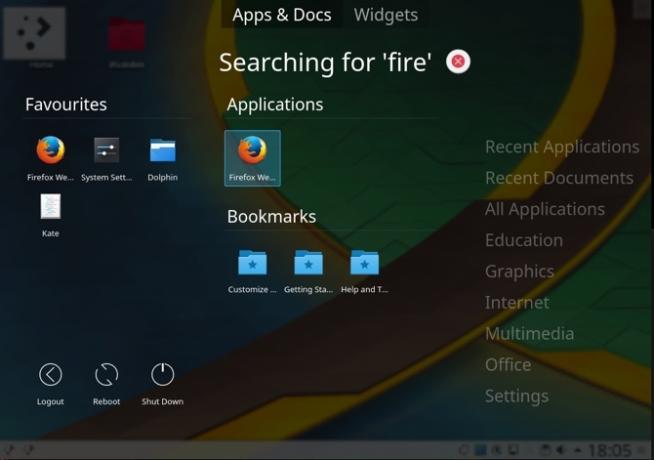
2. Naj bodo pisave v znaku
Čeprav lahko z upravljanjem pisav izkoristite številne pomembne prednosti, je najpomembnejši razlog, da dober upravitelj pisav poveča zmogljivost vas in vašega računalnika. Če ste običajni namestitveni program pisave 8 najboljših spletnih mest za brezplačne pisave za brezplačne spletne pisaveVsi si ne morejo privoščiti pisave z licenco. Ta spletna mesta vam bodo pomagala najti popolno brezplačno pisavo za vaš naslednji projekt. Preberi več , boste morda presenečeni, ko veste, da imate lahko preveč pisav. Vsakič, ko se sistem zažene, mora naložiti vse nameščene pisave. Pomikanje po zmedeni zbirki pisav in iskanje pravega je lahko tudi nadloga.
Vgrajen upravitelj pisav KDE omogoča razvrščanje pisav v skupine in jih po želji omogočite ali onemogočite. Upravitelja pisav lahko najdete tako, da odprete Sistemske nastavitve> Pisave> Upravljanje pisav. Zdaj lahko ustvarite skupine pisav po meri s klikom na ikono plus (+) in vlečene izbrane pisave v ustrezne skupine. Če potrebujete krajši seznam pisav v aplikaciji, preprosto onemogočite skupine, ki jih ne potrebujete. Ta metoda deluje odlično, če potrebujete samo eno skupino pisav znotraj določene aplikacije.

3. Če želite samodejno zagnati ali ne
Najdem tisto sladko mesto med imeti pripravljene storitve Kako samodejno zagnati aplikacije kot Linux BootsAli ročno nalagate aplikacije vsakič, ko vklopite računalnik? Ne bi raje namesto tega samodejno naložili? Tukaj je navodila za samodejni zagon aplikacij v Linuxu. Preberi več glede na to, da vaš sistem vleče preveč storitev. Na srečo plazma stvari samodejno zažene tako enostavno, kot da jih ustavite. Pomaknite se na Nastavitve sistema> Zagon in izklop. Nato vam bo predstavljenih nekaj možnosti. Poleg nastavitve zaslona za prijavo lahko nastavite programe, da so samodejno tam, ko zaženete računalnik. Spodaj Samodejni zagon lahko dodate določen program ali zaženete zagonski skript.
V nekaterih situacijah morda ne potrebujete posebne storitve, vendar morate še vedno obdržati aplikacijo. Na primer, ustvarili ste spletno mesto, ki deluje na Apache, in ga zdaj uvedli v internet. Apache morda ni treba zagnati, ko to stori vaš računalnik, vendar ga boste morda še vedno potrebovali, če boste v prihodnosti morali spremeniti. Spodaj Osnovne storitve našli boste storitve, ki se začnejo z vašim strojem. Samodejni zagon je mogoče začasno onemogočiti in sprostiti vire na vašem računalniku.

4. Okenska pravila
Plazma omogoča preprosto osredotočanje in pridobivanje informacij na oknu. Pojdite na Sistemske nastavitve> Upravljanje oken> Pravila oken. Pozabite na zapravljanje časa velikost in velikost oken Pojdi z maticami Nutyx: prilagodljiv operacijski sistem LinuxNuTyX je kot distrox Linux usmerjen v fanatike Linuxa. Toda zaradi vmesnika ukazne vrstice gre za precej gole kosti, vendar funkcionalno operacijski sistem. Je NuTyX pravi za vas? Preberi več in pridobivanje pomembnih aplikacij, izgubljenih v morju aplikacijskih oken.
Kliknite na Zaznavanje lastnosti oken in izberite okno, ki ga želite bolje spoznati. Zdaj lahko pravila, ki jih nameravate nastaviti, razdelite na razred, vlogo ali celo nekaj besedila v oknu. Odločite se, kje se bo drstilo, kakšne velikosti naj bo, naj ostane nad vsemi drugimi in še veliko več.

5. Telefon in računalnik sta eno
Želite prejemati obvestila o svojem pametnem telefonu v računalnik? Kaj pa izmenjava odložišča 6 Orodja za upravljanje vašega odložišča LinuxUpravitelji odložišč vam bodo prihranili tono težav in glavobolov - ne boste želeli iti še en dan brez uporabe. Preizkusili smo šest orodij za upravljanje odložišča, s katerimi lahko Turbo napolnite odložišče. Preberi več ? Ali ne bi bilo lepo upravljati glasbo in videoposnetke na daljavo? Ali želite svoj telefon uporabljati kot napravo za vnos dotika za računalnik? Če ste na katero koli od teh odgovorov odgovorili pritrdilno, imate srečo - bleščeči KDE Connect je vgrajen v KDE.
Ko na telefonu Android naložite program KDE Connect, pojdite na Sistemske nastavitve> KDE Connect v računalniku. Po postopku hitrega seznanjanja boste zdaj telefon in računalnik sinhronizirali. Poleg zgoraj omenjenih funkcij je v KDE Connect naštetih še veliko drugih uporabnih funkcij. Vsi smo bili v tisti situaciji, ko poskušamo zaustaviti video, medtem ko telefon zvoni. Medijska predvajalnika VLC in Amarok bosta zaustavila, kaj počnete, ko telefon zazvoni, in zagotovila, da se bo zabava nadaljevala tam, kjer ste končali.
Je kaj takega nujno potrebno? Verjetno ne. Toda, ali je nekaj naravnost super? Definitivno da.

Pogosto ugotovimo, da lahko majhne spremembe v našem delovnem toku izenačijo z veliko večjimi spremembami učinkovitosti. KDE izkorišča svobodo, ki je ena ključnih prednosti Linuxa Brez Windows ali Mac zame: 8 razlogov, zakaj uporabljam samo LinuxProsta in odprtokodna namizja so odlična, vendar niso ravno priljubljena. Kljub temu sem že dobro desetletje vodil izključno Linux. Tu je nekaj razlogov, zakaj. Preberi več . Prilagodljivost in široka paleta možnosti je lahko zastrašujoča, vendar ko to obvlada, togi načini dela toliko otežujejo. Najpomembneje je, da so te nastavitve enostavne za uporabo:
- Nadzorna plošča aplikacij za čim hitrejšo navigacijo do aplikacije.
- Upravljanje pisave, da pospešite čas zagona in samo seznam potrebnih pisav.
- Izpopolnite svoje zagonske elemente, da bo vaš stroj vedno pripravljen.
- Nastavitev pravil za vaša okna, tako da so popolne velikosti in položaja.
- KDE Connect postane mobilni računalnik podaljšek vašega računalnika.
Katere prilagoditve uporabljate vsakodnevno? Ali so ti potegni povečali ali zmanjšali vašo učinkovitost in produktivnost? Kaj še imate radi o KDE ali plazmi? Sporočite nam v spodnjih komentarjih!
Kreditna slika: zzoplanet /depositphotos
Yusuf želi živeti v svetu, napolnjenem z inovativnimi podjetji, pametnimi telefoni, ki jih obdaja temna pražena kava, in računalniki s hidrofobnimi polji moči, ki dodatno odbijajo prah. Kot poslovni analitik in diplomant Tehniške univerze v Durbanu z več kot 10-letnimi izkušnjami v hitro rastoči tehnološki industriji uživa kot srednji človek med...


